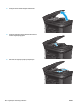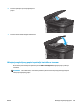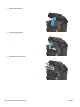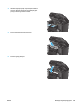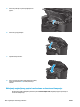HP LaserJet Pro MFP M225, M226 - User guide
e. Izaberite opciju Paper Type (Vrsta papira), a zatim izaberite vrstu papira koji se nalazi u ležištu.
f. Izaberite opciju Paper Size (Format papira), a zatim izaberite format papira koji se nalazi u ležištu.
3. Isključite uređaj, sačekajte 30 sekundi, a zatim ga ponovo uključite.
4. Odštampajte stranicu za čišćenje da biste uklonili višak tonera sa unutrašnjosti uređaja.
a. Pritisnite ili dodirnite dugme Setup (Podešavanje)
na kontrolnoj tabli.
b. Otvorite meni Services (Servisiranje).
c. Izaberite Cleaning Page (Stranica za čišćenje).
d. Ubacite obično pismo ili papir formata A4 kada se to od vas zatraži.
e. Dodirnite dugme OK (U redu) da biste započeli proces čišćenja.
Proizvod će odštampati prvu stranicu i zatim će od vas zatražiti da uklonite stranicu iz izlazne
korpe i da je stavite u Ležište 1, ne menjajući njen položaj. Sačekajte da se proces završi. Bacite
odštampanu stranicu.
5. Odštampajte stranicu sa konfiguracijom da biste testirali uređaj.
a. Pritisnite ili dodirnite dugme Setup (Podešavanje)
na kontrolnoj tabli.
b. Otvorite meni Reports (Izveštaji).
c. Izaberite Configuration Report (Izveštaj o konfiguraciji).
Ukoliko nijedan od ovih koraka ne reši problem, možda će uređaju biti neophodan servis. Obratite se HP službi
za podršku korisnicima.
Uklanjanje zaglavljenog papira iz ulagača dokumenata
Na kontrolnoj tabli uređaja biće prikazana poruka Jam in the document feeder (Zaglavljen papir u ulagaču
dokumenata).
1. Uklonite sav slobodan papir iz ulaznog ležišta
ulagača dokumenta koji nije ubačen u uređaj.
2. Uklonite zaglavljeni papir iz izlazne korpe. Obema
rukama polako izvucite zaglavljeni papir kako
biste sprečili da se pocepa.
SRWW Uklanjanje zaglavljenog papira 101